¿Sabías que en Roundcube Webmail puedes crear reglas y filtros para ordenar tu correo electrónico de forma automática?
Esta es una opción muy recomendable sobre todo si recibes grandes cantidades de e-mails, ya que te ayudará a ahorrar tiempo y a mejorar tu organización.
- Qué es un Filtro de Correo
- Filtros útiles para tu correo electrónico
- ¿Cómo crear filtros de correo en Roundcube Webmail?
- Crear un filtro para mover correos a la carpeta «Importante»
- Crear un filtro para enviar copias automáticas a otra dirección de e-mail
- Crear un filtro para enviar respuestas automáticas de correo
- Crear un filtro para eliminar correos de remitentes concretos
Qué es un Filtro de Correo
¿Alguna vez te has visto inundado de correos electrónicos que apenas tienes tiempo de leer? ¿O quizás has perdido un mensaje importante entre un mar de spam? Aquí es donde entra en juego los filtros de correo.
Un filtro de correo es más que una simple herramienta; es tu asistente personal en el mundo del correo electrónico.
Imagina tener a alguien que ordena meticulosamente tu bandeja de entrada, asegurándose de que los mensajes importantes estén siempre al frente y centro, mientras que los menos relevantes se almacenan cuidadosamente para su revisión posterior. Eso es exactamente lo que hace un filtro de correo por ti.
Lo bueno de los filtros de correo radica en su simplicidad y eficacia. Con unos pocos clicks, puedes configurar reglas que automaticen tareas como mover correos de ciertos remitentes a una carpeta específica, marcar mensajes importantes con una estrella o incluso eliminar automáticamente correos no deseados.
Por ejemplo, imagina que recibes boletines informativos de tu tienda favorita, pero solo quieres leerlos durante el fin de semana. Un filtro puede enviar automáticamente estos correos a una carpeta especial, dejando tu bandeja de entrada limpia y organizada durante la semana laboral.
Además, los filtros de correo no solo ahorran tiempo, sino que también mejoran tu productividad y bienestar digital. Al reducir el desorden en tu bandeja de entrada, disminuyes el estrés y aumentas tu capacidad para concentrarte en los correos que realmente importan.
Implementar estos filtros es sorprendentemente sencillo y las recompensas son enormes, además, puedes usarlos sin problemas con nuestro hosting correo, ya que la herramienta de filtros está incluida en todos nuestros alojamientos con Roundcube.
Ya sea que estés buscando mejorar tu eficiencia laboral o simplemente mantener a raya el spam, los filtros de correo son la solución.
En las siguientes secciones, te mostraremos paso a paso cómo puedes configurar tus propios filtros en Roundcube, transformando tu experiencia con el correo electrónico por completo.
Filtros útiles para tu correo electrónico
A continuación te contamos algunas de las reglas que te pueden ser útiles para organizar tu bandeja de entrada, la más común es la de clasificar los mensajes en diferentes carpetas.
- Crea una carpeta para no olvidar leer correos importantes. Por ejemplo, puedes crear la carpeta «Trabajo», «Importante» y archivar automáticamente los e-mails de un remitente o asunto concreto a esa carpeta. De esta forma cuando solo tengas tiempo para leer mails importantes únicamente tendrás que revisar esa carpeta.
- Por otro lado, puedes hacer lo mismo para clasificar correos menos importantes. Un ejemplo son las suscripciones a boletines, que suelen ser correos meramente informativos pero no urgentes. Crea una carpeta llamada «Boletines», «Newsletters»… y envíalos automáticamente ahí para leerlos cuando tengas un rato libre.
- Otra regla que puede resultarte útil es la de enviar una copia del mensaje a otra dirección de e-mail. Por ejemplo, puedes enviártela a ti mismo/a a otra dirección de correo que utilices más o a otra persona que también deba tener esa información.
- Si recibes correos que ya no te interesan y no encuentras la forma de dejar de recibirlos (cancelar la suscripción y demás), tienes la posibilidad de mandarlos a la papelera o a la bandeja de correo no deseado sin tener que hacerlo tú.
- También puedes crear respuestas automáticas, esto viene muy bien cuando nos vamos de vacaciones, si recibimos algún e-mail de algún cliente se le responderá automáticamente con un mensaje predefinido.
Estas son solo algunas de las ideas más habituales para organizar tu correo electrónico mediante filtros, pero son muchas más las posibilidades y la necesidad dependerá de cada usuario. Ahora vamos a mostrarte cómo crear algunas de estas reglas en tu correo de Roundcube Webmail.
¿Cómo crear filtros de correo en Roundcube Webmail?
- Accede a tu webmail escribiendo en el navegador http://webmail.tudominio.com/es… e introduce tu dirección de correo y contraseña.
- Una vez dentro dirígete a Configuración / Filtros / Roundcube / Crear.
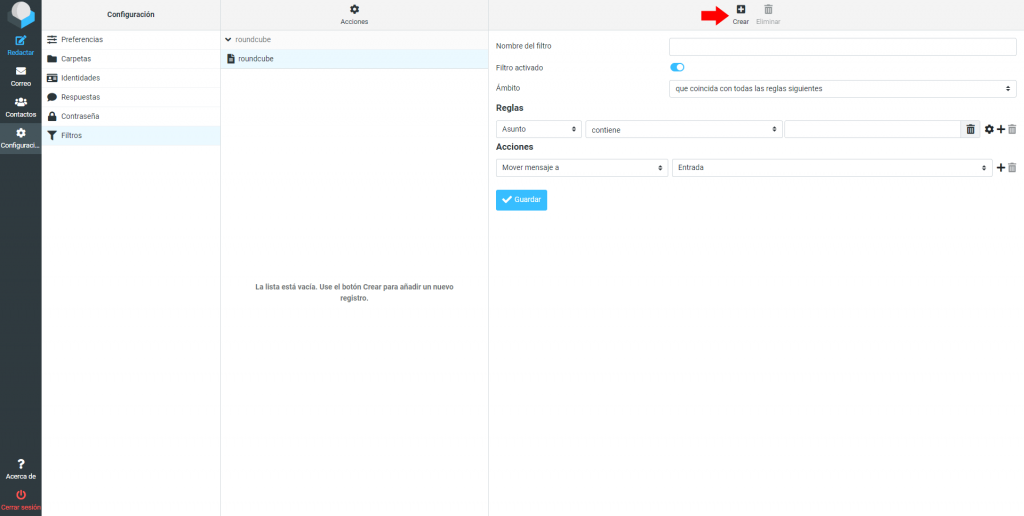
3. Como ves, puedes crear reglas y acciones, si abres los desplegables verás todas las opciones posibles:
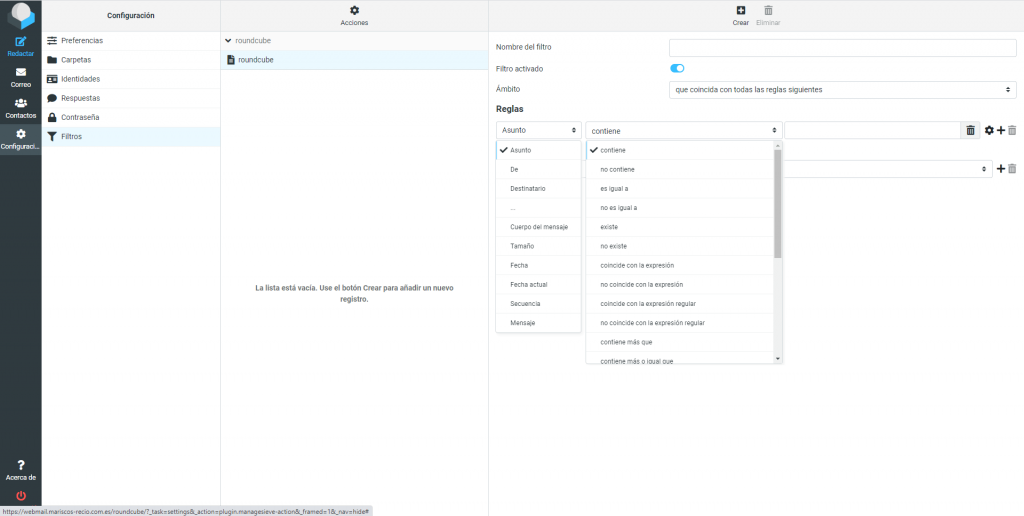
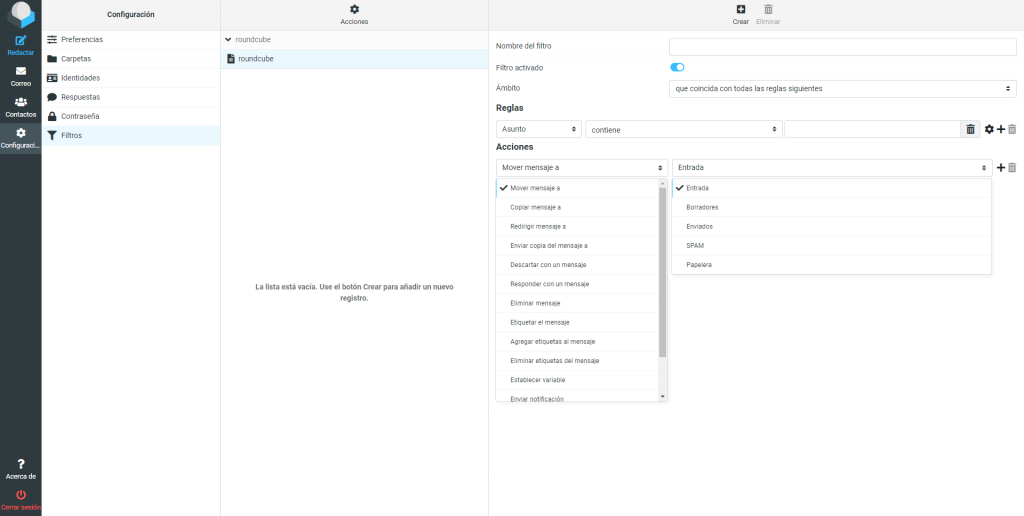
A continuación vamos a mostrarte algunos ejemplos:
Crear un filtro para mover correos a la carpeta «Importante»
- Si no tienes la carpeta creada, es muy sencillo, haz clic en Carpetas y luego en Crear. Indica un nombre para ella (en este caso vamos a llamarla «Importante» y clic en Guardar).
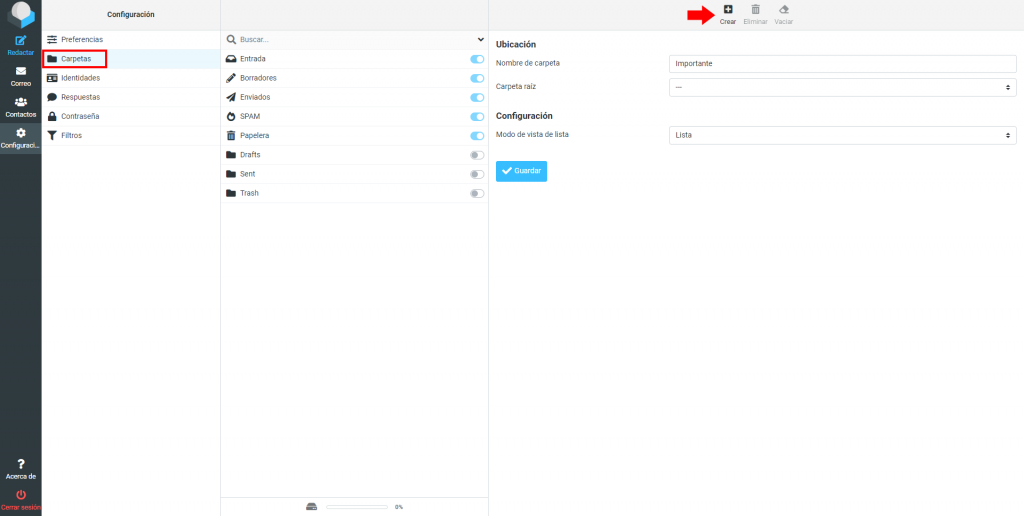
2. Ahora vamos a crear la regla, vuelve a Configuración / Filtros / Roundcube / Crear.
En nombre del filtro vamos a poner «Correo importante» y en el primer desplegable seleccionamos «De», en el segundo «Es igual a» y en la tercera casilla vamos a indicar el correo electrónico de la persona que nos envía los correos importantes, como puede ser nuestro jefe.
También podemos crear una regla sobre correos con un asunto X, por ejemplo, que afecte a los correos que contengan la palabra «Proyecto» en el asunto.
Si quieres establecer diferentes reglas para un mismo filtro tienes que hacer clic en el símbolo + de la derecha, en este caso también debes indicar en el desplegable «Ámbito» «que coincida con cualquiera de las reglas siguientes» (a no ser que quieras que los mails archivados en esa carpeta deban cumplir varias reglas a la vez, en ese caso tendrás que seleccionar la opción «que coincida con todas las reglas siguientes»).
3. El siguiente paso es crear la acción, para este caso selecciona «Mover mensaje a» y la carpeta «Importante», clic en Guardar y listo. Quedaría tal que así:
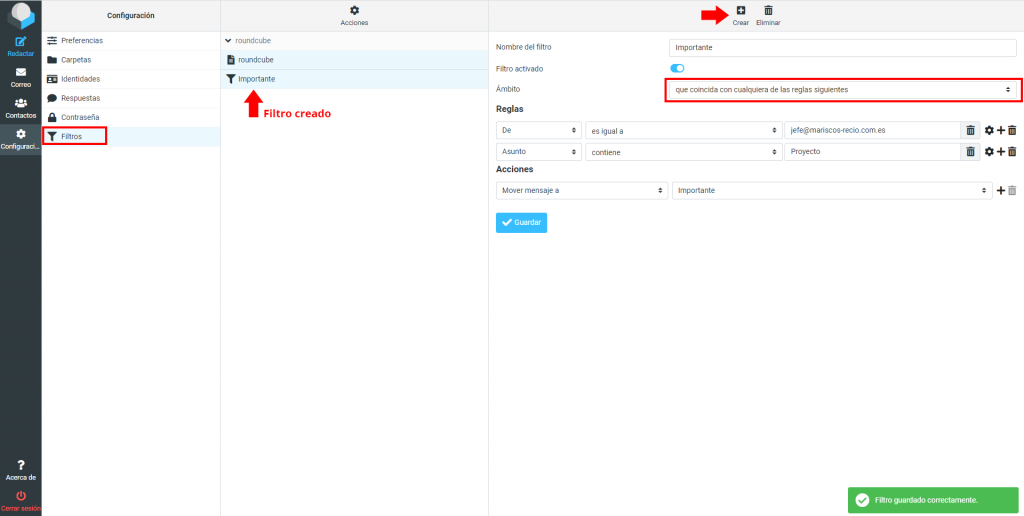
De ahora en adelante cuando recibas correos desde esa dirección de e-mail o con el asunto indicado se archivarán automáticamente en la carpeta «Importante».
Crear un filtro para enviar copias automáticas a otra dirección de e-mail
- En nombre del filtro ponemos «Enviar copia» y como solo vamos a establecer una única regla, el «Ámbito» lo dejamos en «que coincida con todas las reglas siguientes».
- Para crear la regla indicamos «De», en el segundo «Es igual a» y en la tercera casilla escribimos el correo electrónico de la persona que nos envía los correos de los que queremos enviar las copias.
- Y para crear la acción seleccionamos «Enviar copia del mensaje a» y la dirección o direcciones de mail a las que queremos enviar las copias de los mensajes.
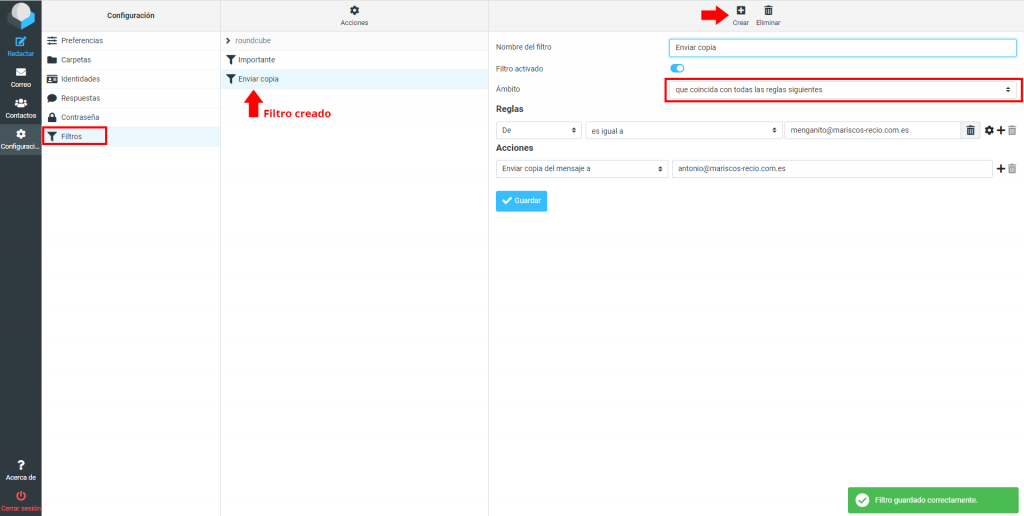
Crear un filtro para enviar respuestas automáticas de correo
Vamos a suponer que por ejemplo, nos cogemos vacaciones del 1 al 15 de agosto y no vamos a atender el correo. Así que, vamos a crear una respuesta automática para que cuando recibamos e-mails de clientes, de forma automática se les envíe un correo informando de que estamos tomándonos un merecido descanso 😀
- En nombre del filtro vamos a poner «Vacaciones» y en «Ámbito» indicamos «todos los mensajes».
- En el desplegable de Acciones seleccionamos «Responder con un mensaje» y rellenamos los campos «Cuerpo del mensaje» y «Asunto», el resto lo dejamos en blanco a no ser que queramos responder únicamente a unos remitentes concretos. Ya tendríamos nuestra respuesta automática de vacaciones creada.
Sabemos que es duro… 🙁 pero recuerda desactivar el filtro cuando vuelvas de vacaciones.
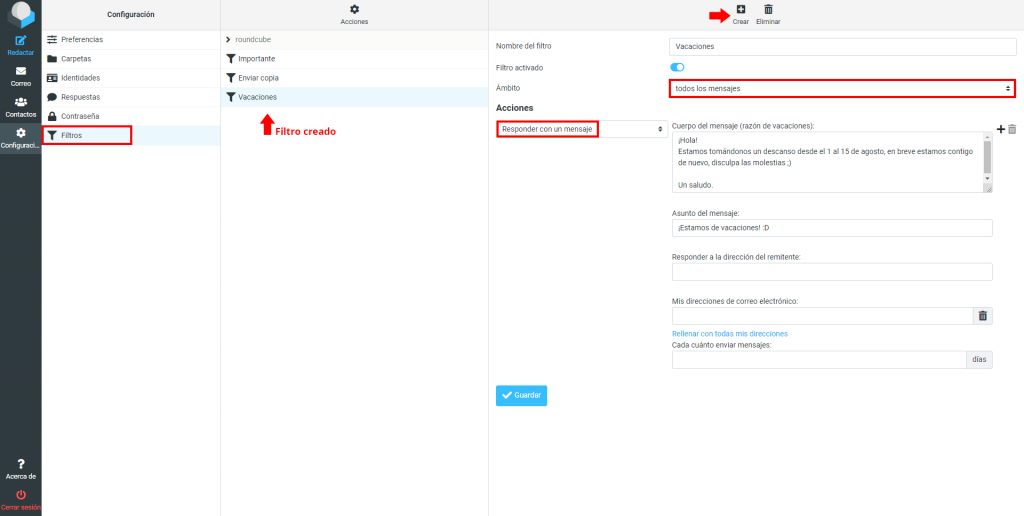
Crear un filtro para eliminar correos de remitentes concretos
Este filtro te servirá para que los e-mails recibidos de uno o varios remitentes en concreto, sean enviados automáticamente a la papelera.
- En nombre de filtro ponemos «Papelera» y en «Ámbito» lo dejamos en «que coincida con todas las reglas siguientes».
- Ahora vamos a crear la regla. En el primer desplegable seleccionamos «De», en el segundo «Es igual a» y en la tercera casilla vamos a indicar el correo electrónico del remitente.
- En Acciones, seleccionamos en el primer desplegable «Mover mensaje a» y en el segundo «Papelera» y Guardar.
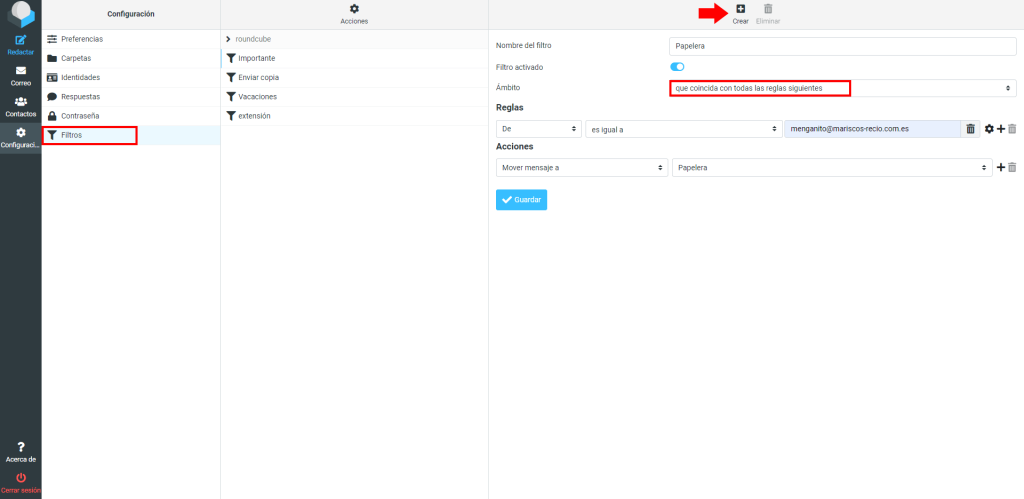
Si quisieras añadir varios remitentes, solo tienes que crear una regla para cada dirección de correo y en «Ámbito» seleccionar «que coincida con cualquiera de las reglas siguientes».
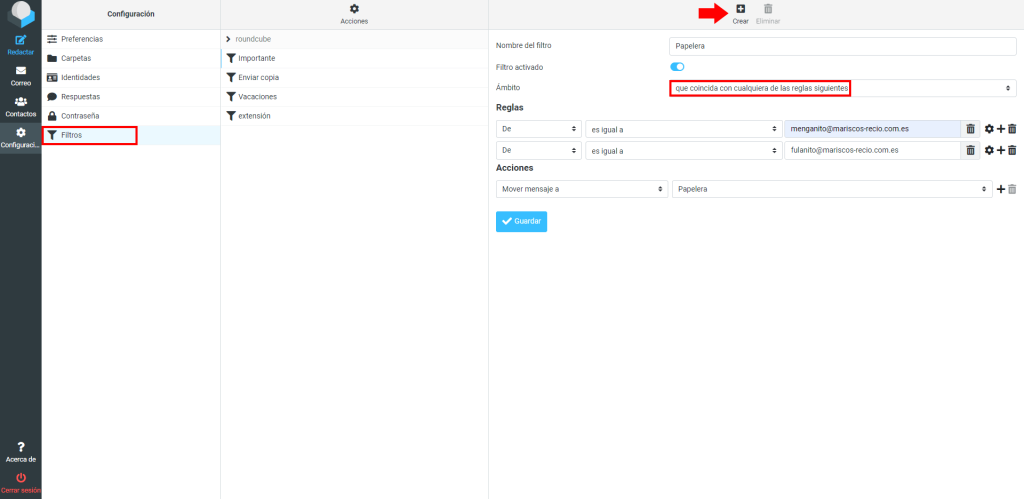
Pues así de fácil es crear filtros para tu correo electrónico en Roundcube Webmail, ahora ya sabes cómo puedes organizar y sacarle el máximo partido a tu bandeja de entrada según tus necesidades.
Roundcube es una opción muy efectiva para gestionar el correo, ya has visto que puedes crear filtros de correo, pero también puedes añadir una firma que se muestre al enviar un emial, configurar redirecciones o respuestas automáticas.
¿Qué filtros te resultan útiles a la hora de organizar tu correo? Te animamos a que los compartas en comentarios 😉
Síguenos en:
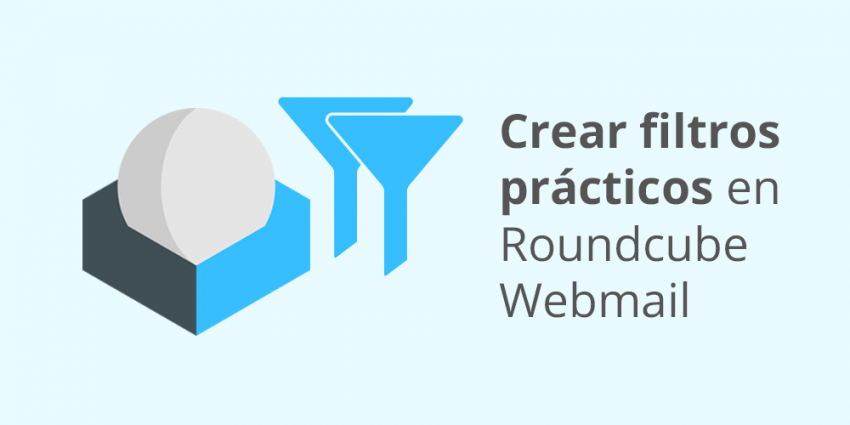

Hola,
Gracias por estos artículos que aportan mucho a la comunidad.
Tengo una duda que no se si se podría hacer
¿Es posible poner un filtro que envíe a otra dirección de correo los correos enviados desde esta?. Se que se puede hacer utilizando el BCC en las identidades, pero eso sólo funciona si el correo se envía desde el webmail y no si se usa un gestor de correo como outlook o thunderbird.
Muchas gracias de antemano
Un saludo
Hola Jorge,
Muchas gracias por tu comentario.
Sentimos decirte que no es posible crear un filtro que realice esta acción :/
Un saludo.
Puede ser que no «envié» correos que llegan con adjuntos?
Hola,
¿Puedes especificar un poco más tu pregunta? O, ¿lo que quieres decir es si hay posibilidad de crear un filtro que rechace los mails con archivo adjunto?
Un saludo.
Buenas,
¿Es posible, filtrar por palabras encontradas en el cuerpo del mensaje? Es la única opción que me vale para evitar gran cantidad de Spam.
Gracias! Un saludo,
Hola Alex,
Sí es posible, para ello debes crear una o varias reglas en función de las palabras que quieras indicar, tal que así: En el primer desplegable de «Reglas» selecciona «Cuerpo del mensaje», en el segundo desplegable selecciona «contiene» y en el último escribe la palabra por la que quieras filtrar. Puedes crear tantas reglas como palabras-filtro desees.
Luego, en «Acciones», establece la que quieras, mover mensaje a una carpeta concreta, eliminar el mensaje…
Y en el apartado «Ámbito» debes seleccionar «que coincida con cualquiera de las reglas siguientes».
Esperamos haberte ayudado.
¡Un saludo!
Buenos días.
Muy útil tu tutorial.
¿Cómo se podría crear un filtro que bloquease correos electrónicos con una extensión determinada?
Por ejemplo, bloquear los correos «xxxxx@xxxxx.ne» pero que no bloquee los correos «xxxxx@xxxxx.net»
¡Muchas gracias!
¡Hola! Gracias por tu comentario.
Es posible crear un filtro que por ejemplo elimine o envíe a la carpeta Spam correos recibidos desde una extensión de dominio concreta utilizando una expresión regular.
Para ello en Reglas, debes seleccionar «De» en el primer desplegable, en el segundo «Coincide con la expresión regular» y seguidamente indicar la expresión regular.
Es algo complicadillo, pero en internet puedes encontrar información sobre la sintaxis de las expresiones regulares.
Un saludo 😉
Buenas tardes,
En mi interfaz no aparece la opción «FILTROS», ¿hay alguna posibilidad de crearlos de otra forma? ¿Es algún problema de como se creo la cuenta o de autorizaciones?
Gracias de antemano.
Hola,
La herramienta filtros es un plugin adicional de Roundcube, en Loading la tenemos activada por defecto.
Es posible que tu proveedor de hosting no tenga la opción habilitada. En ese caso, deberás solicitarles que lo hagan.
Un saludo.